Objetivo
Saiba como exibir dados de máquina em tempo real em um aplicativo por meio de 3 visualizações diferentes
Neste artigo, você aprenderá...
- Como obter uma visualização em tempo real dos dados da máquina em um aplicativo
Depois de adicionar uma máquina e criar um atributo na página Máquinas, você estará pronto para começar a rastrear os dados da máquina em tempo real.
Many of the concepts in this article are also covered in detail on Tulip University.
Como adicionar um widget de máquina a um aplicativo
Há três widgets projetados especificamente para o monitoramento de máquinas que podem exibir os atributos da máquina ou o status de uma máquina:
- Atributo da máquina
- Status da máquina
- Linha do tempo da máquina
Configurações comuns
A primeira etapa para todos os widgets de máquina é selecionar uma fonte de dados e uma máquina. Isso conecta os widgets a uma máquina específica ou a uma variável.
- Em Datasource (Fonte de dados), escolha Static Value (Valor estático ) ou Variable (Variável). O Static Value permitirá que você escolha uma máquina específica para exibir e o Variable permitirá que você altere a máquina com base em uma variável durante a execução de um aplicativo.
- Dependendo da sua seleção na etapa 1, você pode selecionar em uma lista de suas máquinas ou em uma lista de suas variáveis de máquina.
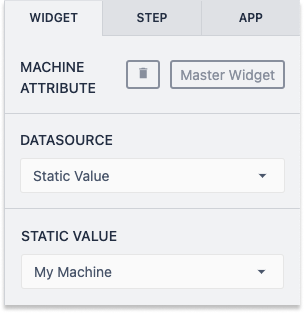
Atributo da máquina
Esse Widget permite que você mostre o valor atual de um único atributo da máquina.
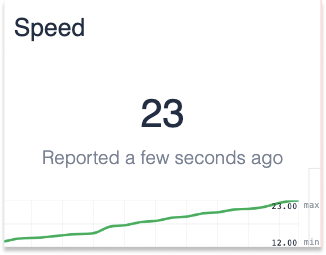
Para usar, basta escolher o atributo desejado no painel lateral.
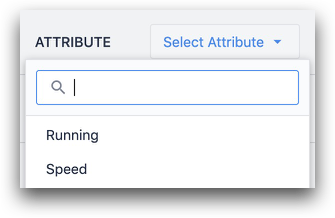
Status da máquina
Isso lhe dá uma visualização ao vivo do "estado" da máquina, bem como a última saída em qualquer um de seus atributos.
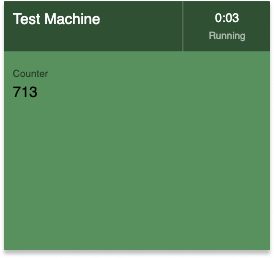
Após a seleção, você pode determinar quais campos de atividade da máquina e atributos da máquina deseja exibir no widget.
Depois que o tipo de máquina e os atributos forem selecionados, você poderá adicionar quaisquer campos de histórico de atividade ao widget. Geralmente, esses campos incluem o motivo e o status do tempo de inatividade.
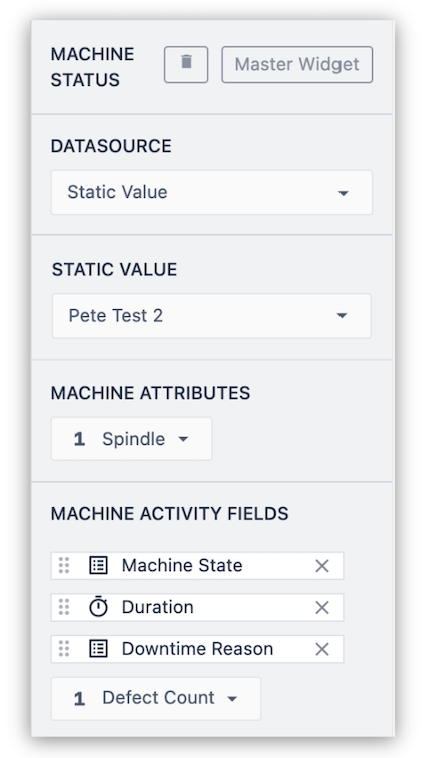
Linha do tempo da máquina
A linha do tempo da máquina mostra as alterações de status de uma máquina em um período de tempo selecionado.

Você pode escolher o intervalo de tempo ou definir as horas de início e término manualmente.
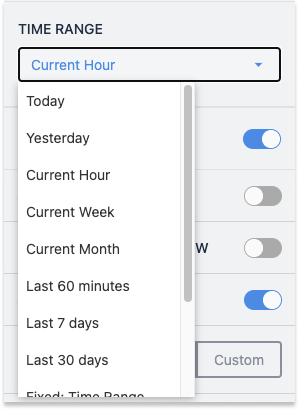
OBSERVAÇÃO: somente 300 pontos de dados serão mostrados na linha do tempo. Se você escolher um intervalo de tempo com mais pontos de dados do que isso, a linha do tempo indicará que o limite foi atingido.
Opções adicionais de configuração
Você pode alternar as seguintes opções na Linha do tempo da máquina:
- Mostrar chave
- Mostrar porcentagem de tempo de atividade
- Mostrar cabeçalho
Ativar revisão do tempo de inatividade
Quando essa opção for ativada, será exibido um botão que permite aos operadores atualizar o motivo do tempo de inatividade para qualquer momento em que a máquina esteve parada.
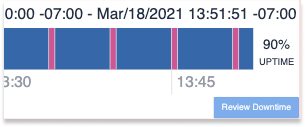
Leitura adicional
Encontrou o que estava procurando?
Você também pode acessar community.tulip.co para publicar sua pergunta ou ver se outras pessoas tiveram uma pergunta semelhante!
